In passato, abbiamo parlato di come WordPress si confronti con altri popolari sistemi di gestione dei contenuti come Drupal, Joomla e anche Squarespace. Ma cosa succede se state cercando di decidere tra WordPress e HTML statico per il vostro sito web?
A un livello di base, questo è una sorta di dibattito generale tra l’utilizzo di un sistema di gestione dei contenuti basato su database (come WordPress) o la scrittura di tutto l’HTML/CSS da soli insieme all’eventuale utilizzo di un framework.
Per aiutarvi a prendere la vostra decisione, vi spiegheremo cosa significano questi termini e poi saltiamo ad alcuni dei pro e contro di ogni approccio.
- Differenza tra WordPress e HTML statico
- Pro e contro di WordPress
- Pro e contro del sito web HTML statico
- Utilizzare WordPress come generatore di siti web statici
- Differenza tra WordPress e HTML statico
- Cos’è un sistema di gestione dei contenuti, allora?
- Pro e contro di WordPress
- Gestione dei contenuti senza codice
- Facile cambiare l’aspetto del tuo sito
- Facile aggiungere nuove funzionalità
- Sviluppo e modifiche rapide
- Ci sono dei contro nell’usare WordPress?
- Senza cache
- Sign Up For the Newsletter
- Abbiamo aumentato il nostro traffico del 1.187% con WordPress.
- Con la cache
- Pro e contro di un sito web HTML statico
- Non c’è nessun software sottostante da mantenere
- Accesso più facile al codice sottostante
- Quali sono gli svantaggi di creare un sito web HTML statico?
- Utilizzare WordPress come generatore statico di siti web
- Cloudflare Full Page Cache
- Forniamo il meglio di entrambi i mondi
- WordPress o statico?
Differenza tra WordPress e HTML statico
Alla fine, tutto viene fuori come HTML nel frontend. Cioè, il codice del tuo sito avrà un aspetto simile a questo, non importa se stai usando WordPress o un sito web in HTML statico:
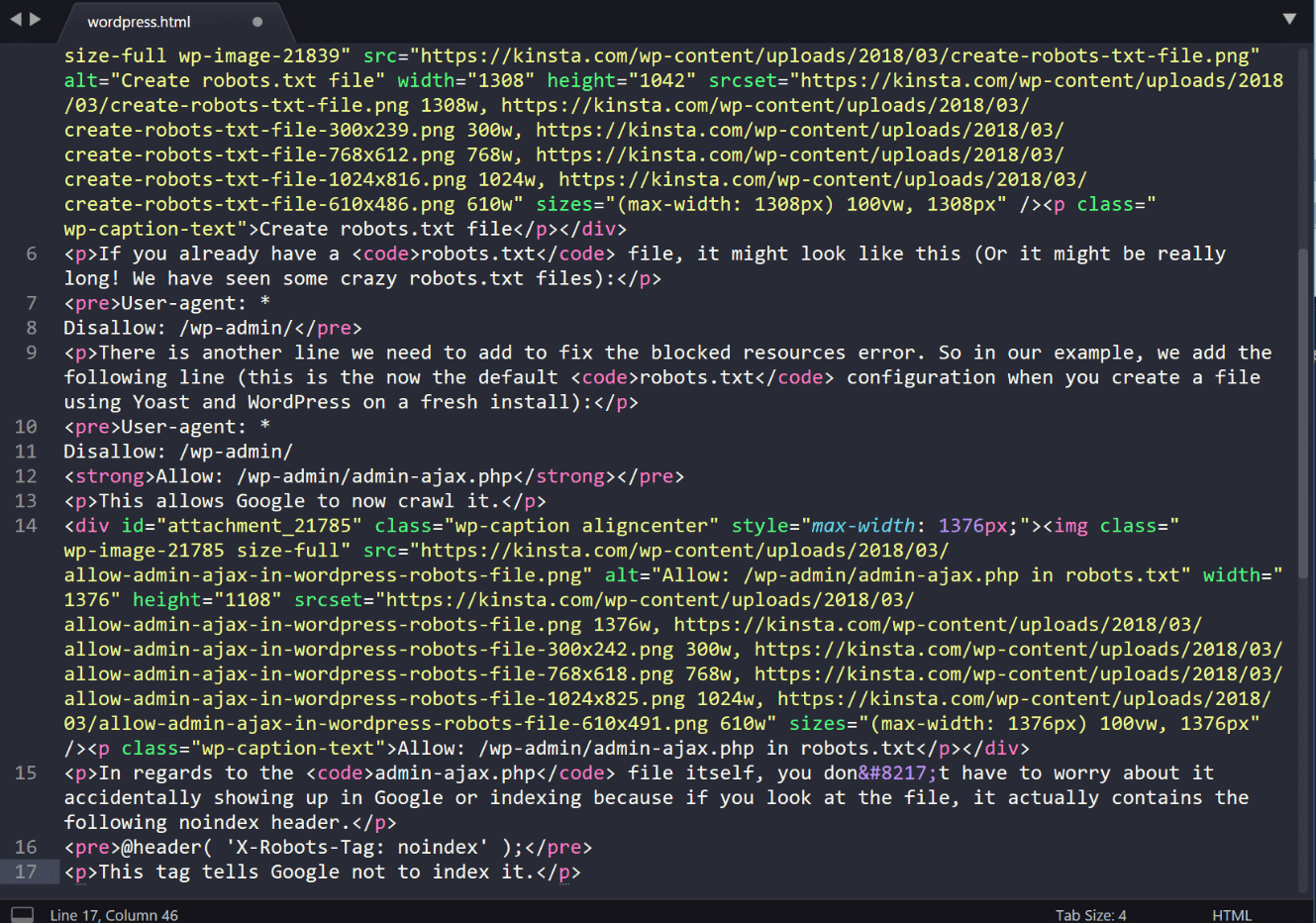
Non importa quale metodo scegli, il tuo codice sarà sempre così
La differenza importante è nel modo in cui l’HTML viene creato.
Con l’HTML statico, questa storia è abbastanza semplice. Tu, o il tuo sviluppatore, scrivi il codice (incluso il tuo contenuto). Poi, una volta che è sul server, è sempre così. Non c’è nessuna elaborazione in background – il tuo sito è sempre lì nella sua forma finita.
WordPress, d’altra parte, è un sistema di gestione dei contenuti che utilizza PHP e un database. In termini semplici, ciò significa che quando qualcuno visita il tuo sito WordPress, il tuo server “assembla” il tuo sito:
- Eseguendo il codice PHP per mettere insieme la versione HTML del tuo sito
- Interrogando il tuo database per ottenere il contenuto da inserire in quel HTML
Cos’è un sistema di gestione dei contenuti, allora?
Poi vi abbiamo detto che WordPress è un sistema di gestione dei contenuti, ma non abbiamo spiegato bene cosa significa. Un sistema di gestione dei contenuti, spesso abbreviato come CMS, è un software che ti aiuta a creare, gestire e modificare il contenuto di un sito web senza dover interagire direttamente con il codice.
Per esempio, invece di dover aggiungere manualmente il vostro contenuto formattandolo con l’HTML come fareste per un sito web HTML statico, potete semplicemente inserire il vostro contenuto utilizzando l’editor di WordPress e WordPress gestirà la visualizzazione sul vostro sito:
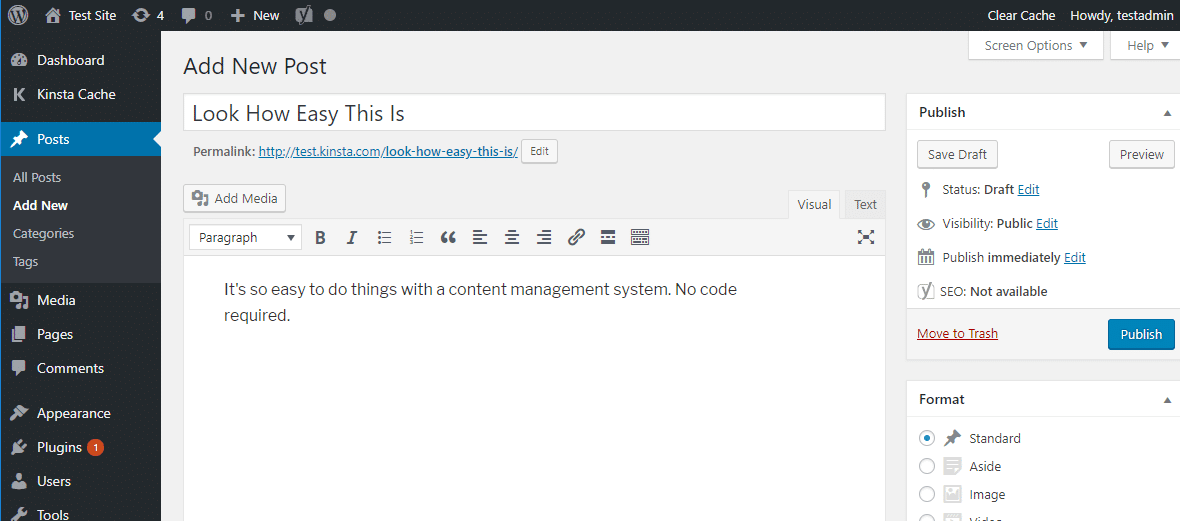
L’interfaccia dell’editor di WordPress
Similmente, se mai voleste modificare quel contenuto in una data successiva, potreste semplicemente entrare e modificarlo usando lo stesso editor, piuttosto che dover modificare direttamente il file HTML statico sul vostro server.
Pro e contro di WordPress
Vedremo alcuni dei pro e dei contro di un sito web HTML statico in un secondo, ma iniziamo con alcune delle ragioni per cui oltre il 39,5% dell’intero Internet sta usando WordPress.
Gestione dei contenuti senza codice
Il più grande vantaggio di WordPress è che può eliminare quasi completamente il codice dalla gestione quotidiana del tuo sito web. Invece, la maggior parte delle azioni che vorrete fare possono essere eseguite utilizzando un’interfaccia grafica.
Con questa interfaccia grafica, è possibile:
- Creare nuovi contenuti
- Modificare l’aspetto del sito
- Modificare le funzioni del sito
- Configurare importanti impostazioni SEO
- Effettuare molte altre azioni importanti
A meno che tu non viva e respiri HTML/CSS (e probabilmente anche se lo fai), questo approccio renderà molto più facile gestire ogni aspetto del tuo sito.
Facile cambiare l’aspetto del tuo sito
Ogni sito WordPress ha bisogno di qualcosa chiamato tema. Il tuo tema determina l’aspetto del tuo sito sul frontend. Per installare un nuovo tema WordPress, basta cliccare un pulsante o caricare un singolo file e il tuo sito adotta istantaneamente quello stile:
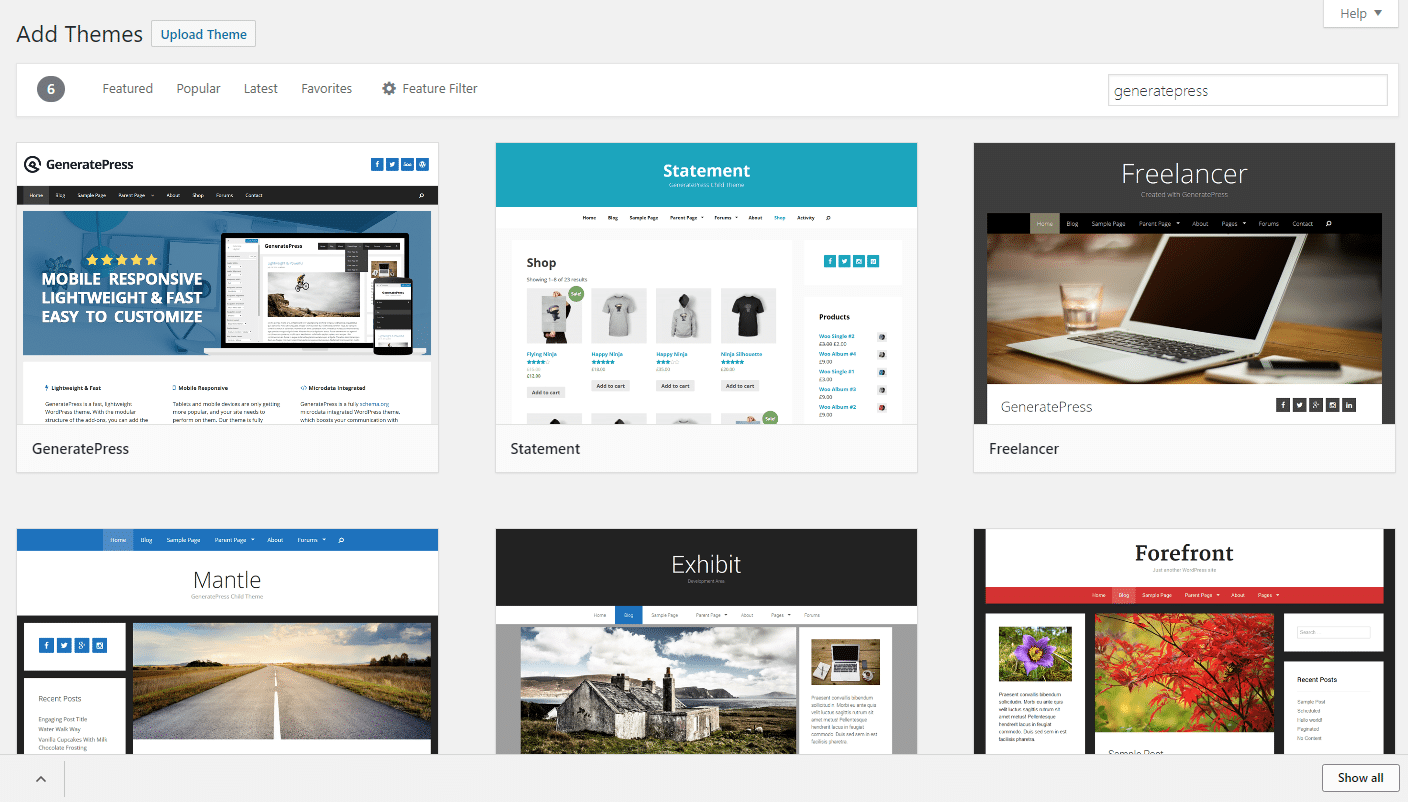
Come aggiungere un nuovo tema WordPress
D’altra parte, con un sito HTML statico, controlli come il tuo sito appare usando il tuo CSS. Non solo questo richiede tempo per essere impostato in primo luogo, ma sarà altrettanto dispendioso in termini di tempo se vorrete cambiare radicalmente l’aspetto del vostro sito HTML statico in futuro. Sì, ci sono framework CSS che potete usare per accelerare questo processo, ma richiede ancora più lavoro e competenza per essere in grado di gestire.
Lo sappiamo di prima mano per il fatto che la maggior parte del sito Kinsta è stato creato con i buoni vecchi commit di Github (lettura consigliata: git vs Github). Sì, utilizziamo un tema e un framework WordPress, e il nostro codice è avvolto in funzioni WordPress, ma la maggior parte di ciò che vedete sul nostro sito è stato creato dal nostro team. Questo a volte può consentire una maggiore flessibilità, ma richiede anche di avere sviluppatori nello staff. Se volete risparmiare tempo e non avete sviluppatori a tempo pieno, andare con un tema WordPress pre-costruito può accelerare drasticamente il vostro flusso di lavoro.
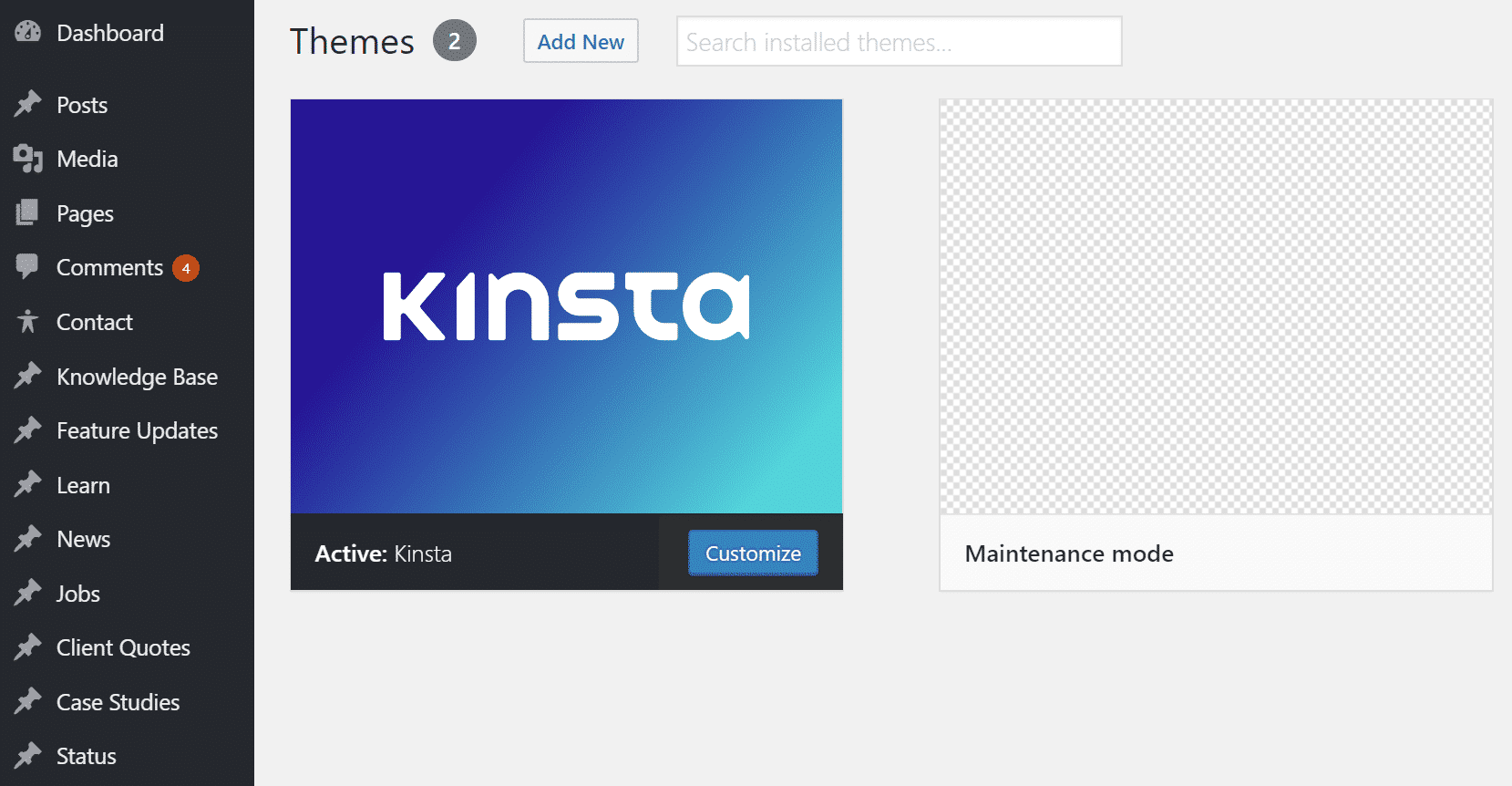
Tema WordPress
Inoltre, dovete preoccuparvi di rendere tutto il vostro CSS responsive (AKA look good on mobile), mentre quasi ogni singolo tema WordPress è responsive di default oggi.
Facile aggiungere nuove funzionalità
WordPress offre anche qualcosa chiamato plugin che ti permette di estendere facilmente la funzionalità del tuo sito. Vuoi aggiungere un modulo di contatto al tuo sito? Con l’HTML statico, dovrai occuparti della convalida e di cosa succede con i dati che un utente invia. Con WordPress, basta installare un plugin…
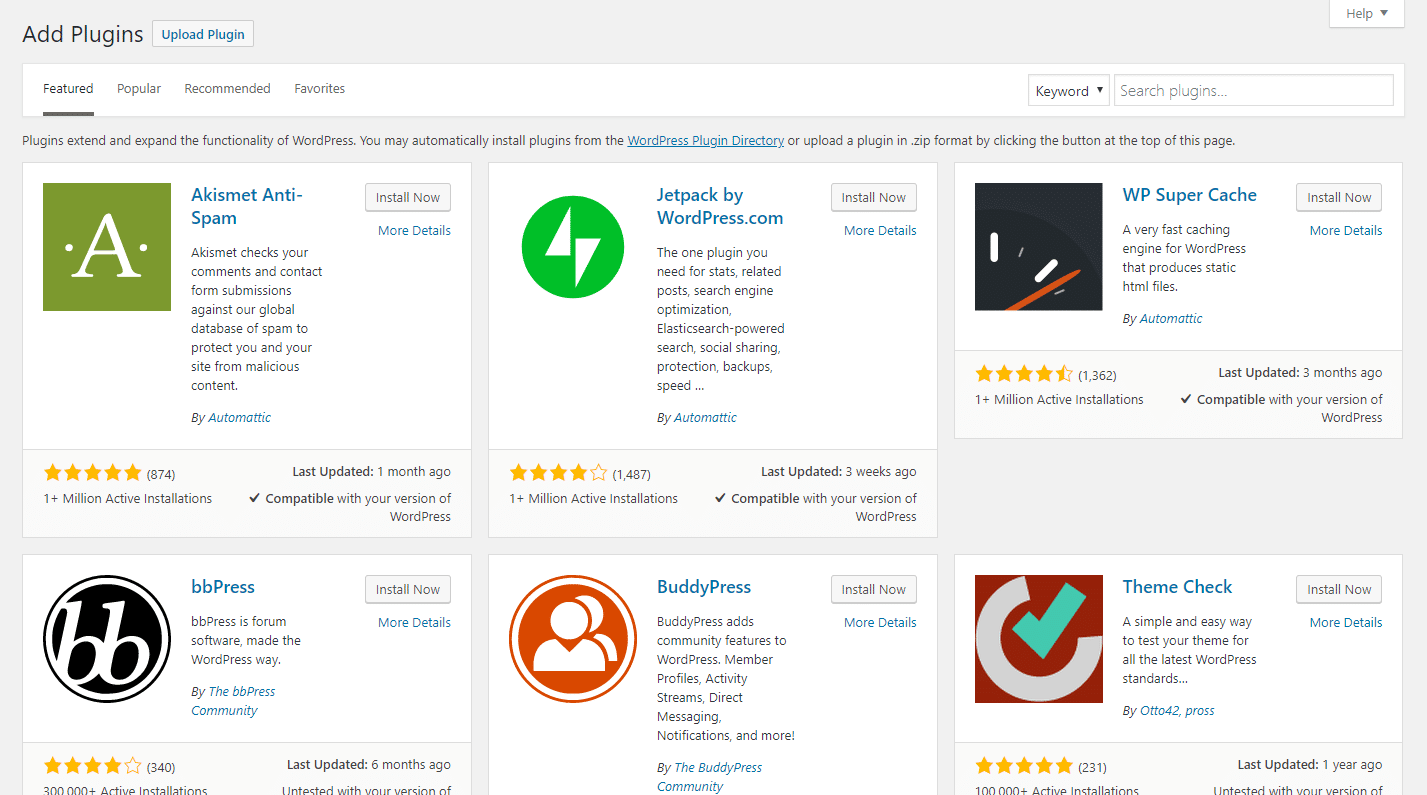
Come aggiungere un nuovo plugin WordPress
Il divario di difficoltà diventa ancora più grande con funzioni più grandi. Vuoi aggiungere un forum al tuo sito? Buona fortuna nel farlo da soli. Ma con WordPress, hai solo bisogno di installare un plugin per il forum.
Puoi anche aggiungere rapidamente funzionalità di e-commerce o social network.
Sviluppo e modifiche rapide
La combinazione di temi e plugin, insieme alla funzionalità generale di WordPress come sistema di gestione dei contenuti, significa che puoi far girare rapidamente anche siti web complicati.
L’HTML statico può essere veloce per un sito molto semplice con poche pagine… ma se hai bisogno di qualsiasi funzionalità non standard, WordPress ti permetterà quasi certamente di costruire un sito più velocemente.
Vuoi altri vantaggi? Date un’occhiata a queste 10 buone ragioni per cui dovreste usare WordPress.
Ci sono dei contro nell’usare WordPress?
Troverete alcune persone che dicono cose come “i siti HTML statici si caricano più velocemente” o “i siti HTML statici si classificano meglio su Google”. Ma alcune di queste cose dovrebbero essere prese con un grano di sale. Mentre è vero che PHP e un database introducono tempi di caricamento e ritardi aggiuntivi, non è così difficile ottenere tempi di caricamento di WordPress sotto il secondo – che è molto veloce.
Dovreste chiedervi: avere un sito statico leggermente più veloce vale la pena rinunciare ai vantaggi che WordPress ha da offrire? Inoltre, le prestazioni di PHP sono migliorate drasticamente negli ultimi cinque anni. Nei nostri recenti test di benchmark PHP, abbiamo concluso che PHP 7.3 può gestire 3 volte più richieste (transazioni) al secondo rispetto a PHP 5.6. 🚀
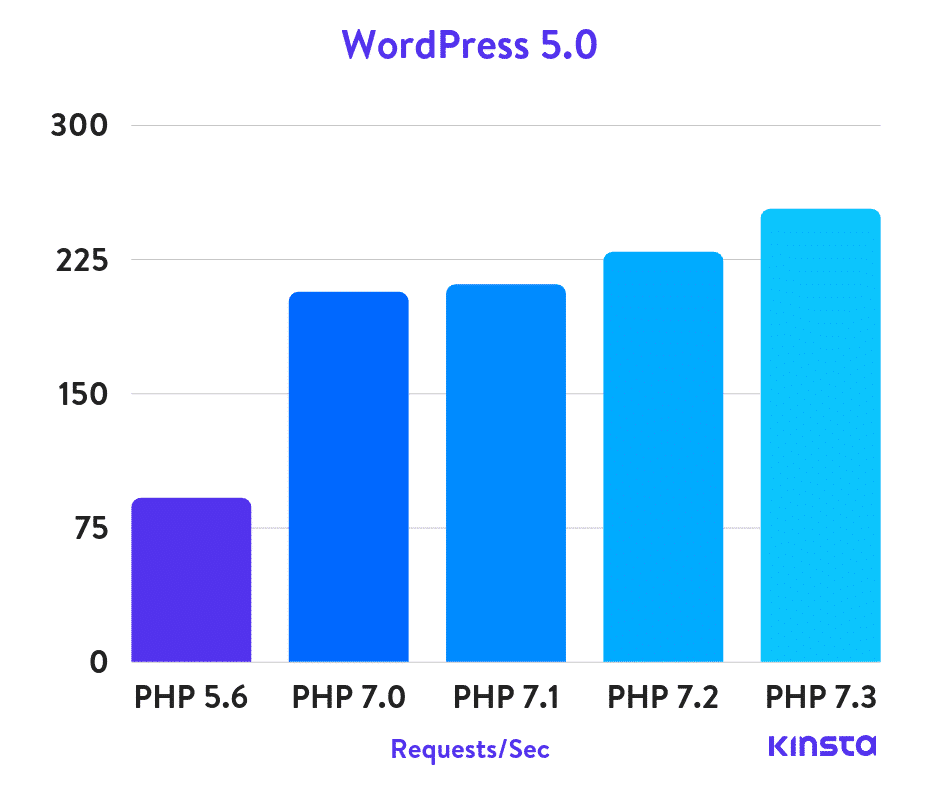
WordPress 5.0 PHP benchmarks
Ci sono anche modi in cui puoi facilmente annullare i ritardi di PHP e del database usando il caching per servire versioni HTML statiche delle tue pagine. Questo significa che ogni caricamento di pagina può essenzialmente caricare alla velocità della luce, proprio come farebbe con un sito HTML statico.
Quanto impatto ha il caching su un sito WordPress? Ecco un rapido test su un blog WordPress prima e dopo la cache.
Senza cache
Abbiamo prima eseguito un test con la cache disabilitata sul blog WordPress.
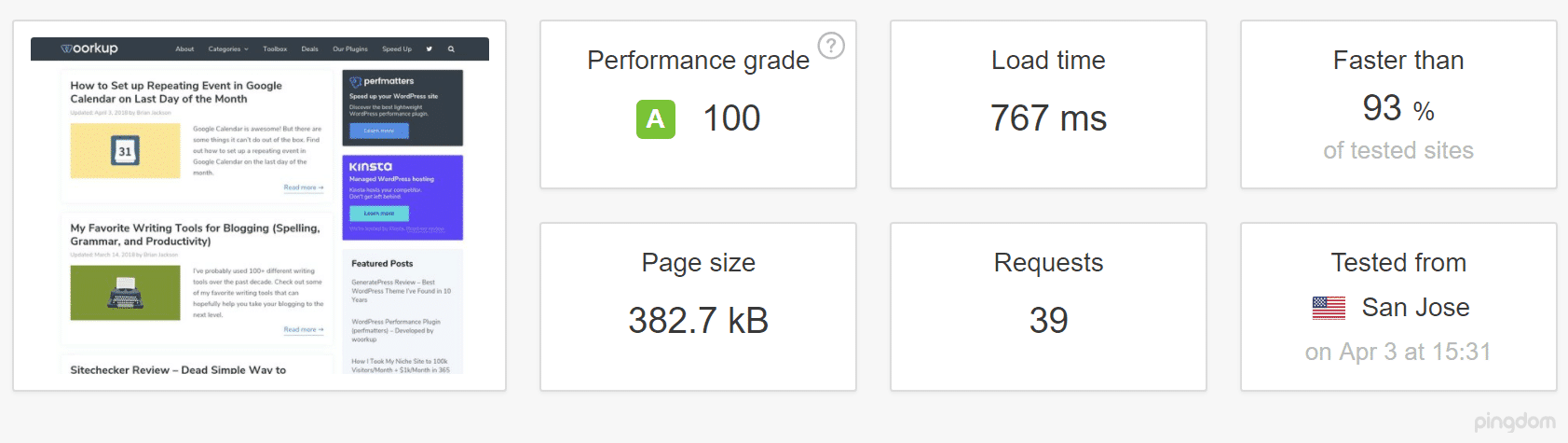
Sito WordPress senza cache (test Pingdom)
Come potete vedere c’è un ritardo significativo nel primo caricamento HTML DOC. Questo è dovuto al fatto che non serve dalla cache sul server.
Sign Up For the Newsletter
Abbiamo aumentato il nostro traffico del 1.187% con WordPress.
Unisciti agli oltre 20.000 utenti che ricevono la nostra newsletter settimanale con consigli preziosi su WordPress!

Senza ritardo della cache
Con la cache
Abbiamo quindi eseguito un test con la cache abilitata sul blog WordPress. Nient’altro è stato cambiato.
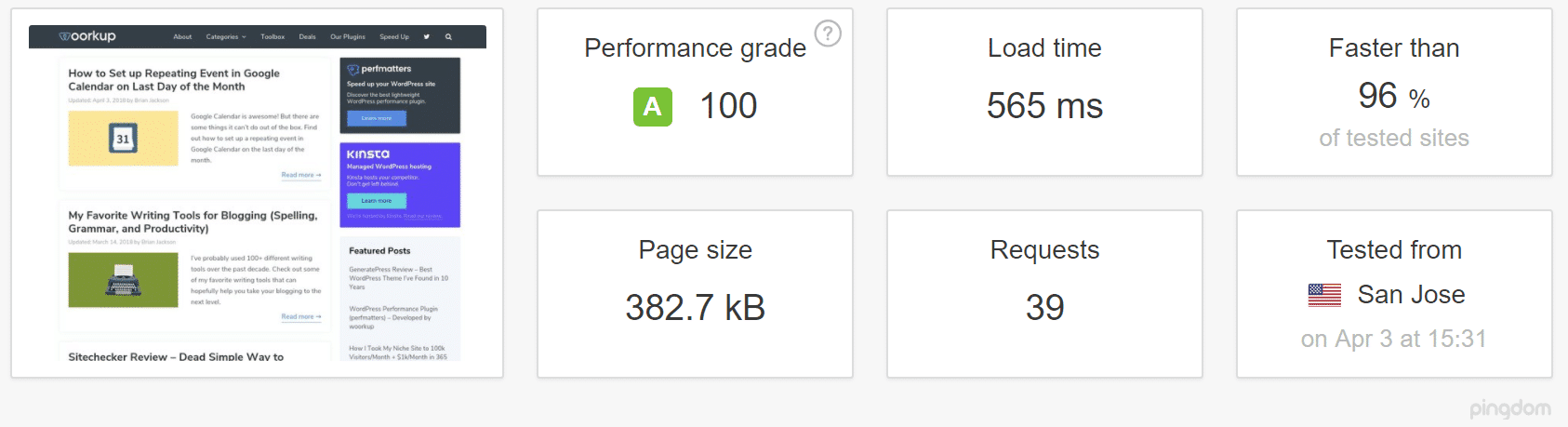
Sito WordPress con cache (test Pingdom)
Come potete vedere c’è un enorme miglioramento. Infatti, semplicemente servendo la pagina iniziale dalla cache sul server, il tempo di caricamento è diminuito del 32,2%.
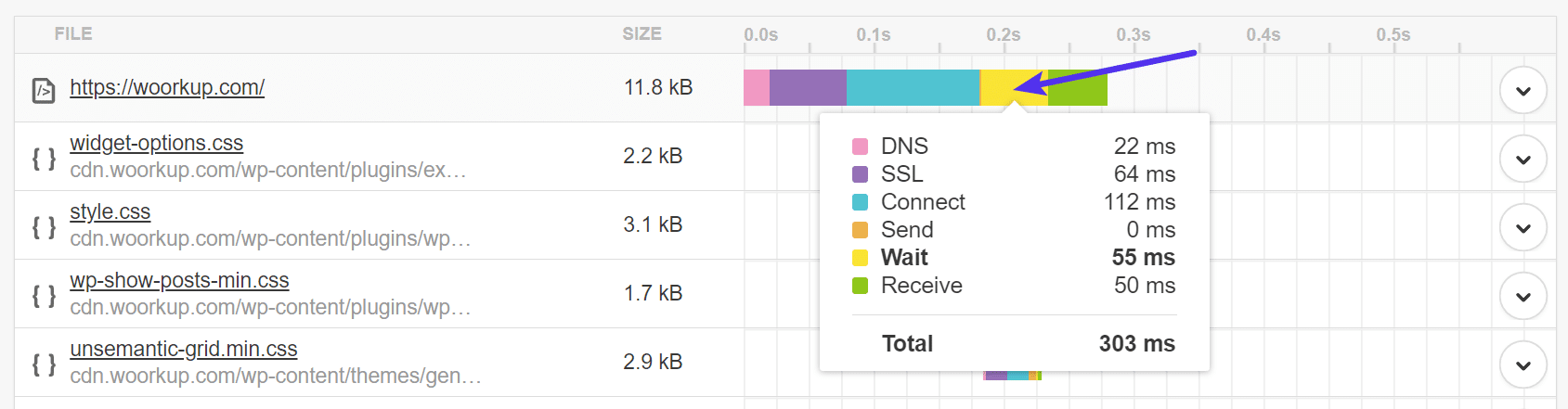
Con la cache
Kinsta gestisce automaticamente la cache a livello di server per tutti i clienti di hosting WordPress. Questo significa che non devi preoccuparti di plugin di caching di terze parti.
Per quanto riguarda le voci di ranking che potresti sentire, ci sono ottimi plugin SEO per WordPress che ti permettono di ottimizzare il SEO di WordPress controllando ogni aspetto del SEO tecnico e on-page del tuo sito. Se i siti WordPress si comportassero davvero peggio dei siti HTML statici nelle classifiche di ricerca, non li vedreste utilizzati da piattaforme massicce come The Wirecutter o TechCrunch.
Ci sono alcuni piccoli svantaggi, però, e il primo è la manutenzione. Mentre la scelta di un hosting WordPress gestito di qualità può eliminare gran parte della manutenzione peggiore, sarete ancora responsabili di assicurarvi che il software di base di WordPress, i plugin e i temi siano aggiornati e compatibili. Questo è abbastanza facile al giorno d’oggi, ma è qualcosa che non è necessario fare con un sito web HTML statico.
Il secondo svantaggio sarebbe probabilmente la qualità. A causa dell’estrema popolarità di WordPress, ci sono un sacco di cattivi plugin e temi là fuori. E le soluzioni gratuite a volte cadono completamente fuori dalla mappa. Cercare tra i cattivi per trovare i buoni può richiedere molto tempo.
Pro e contro di un sito web HTML statico
Hai sentito parlare di WordPress – ma ora scaviamo in alcuni dei pro e contro di un sito web HTML statico.
Non c’è nessun software sottostante da mantenere
Abbiamo parlato di questo un secondo fa, ma ricapitoliamo velocemente qui perché è uno dei maggiori vantaggi dell’HTML statico.
Quando usi WordPress e temi/plugin, sei responsabile dell’aggiornamento di tutto quel codice sottostante e ti assicuri che non ci siano problemi di compatibilità. Mentre questo è abbastanza semplice (di solito basta cliccare un pulsante), è qualcosa che devi fare per mantenere il tuo sito sicuro e funzionante.
D’altra parte, se hai scritto un HTML statico pulito, dovresti essere in grado di lasciare le cose da sole e non preoccuparti degli aggiornamenti.
Accesso più facile al codice sottostante
Mentre WordPress ti permette di accedere a tutto il codice sottostante al tuo sito, un sito in HTML statico renderà un po’ più semplice l’inserimento di certi tipi di markup. Invece di avere a che fare con i file template del tema e il ciclo di WordPress, tutto è proprio lì davanti a te.
Per esempio, mentre ci sono plugin di schema per WordPress, puoi controllare più facilmente lo schema markup su un sito web HTML statico.
Quali sono gli svantaggi di creare un sito web HTML statico?
Mentre un sito web statico in HTML va certamente bene per un sito web di base, i problemi principali sorgono quando si cerca di scalare, sia in termini di quantità di contenuti che di funzionalità.
La maggior parte di questi svantaggi sono semplicemente l’opposto dei vantaggi di WordPress. Vale a dire:
- Aggiungere o modificare il contenuto non è user-friendly perché dovrai scavare nel codice.
- Aggiungere nuove funzionalità richiede che tu stesso scriva il codice.
- Modificare l’aspetto del tuo sito richiede la riscrittura del CSS.
Inoltre, a meno che tu non conosca davvero l’HTML/CSS, tutte queste cose richiedono anche di pagare uno sviluppatore, mentre WordPress ti permette di farle da solo, per la maggior parte.
Utilizzare WordPress come generatore statico di siti web
I generatori statici di siti web differiscono leggermente dalle due opzioni precedenti perché prendono il contenuto di un sistema di gestione dei contenuti, come WordPress, lo combinano con un tema e generano pagine HTML statiche. Jekyll è uno dei più popolari, che puoi usare per ospitare il tuo intero sito web o blog su GitHub Pages e spingere il tuo nuovo contenuto con un solo comando. Il lato negativo? Non è facile (a dir poco) impostarlo, e anche per gli sviluppatori, può richiedere molto tempo.
Se avete un pomeriggio libero per imparare di più su Jekyll allora date un’occhiata a questo articolo di Mike Neumegen. In alternativa, un CMS a file piatto come Grav può darvi una gestione dei contenuti più facile, pur evitando la necessità di un database.
Se siete tecnicamente esperti, è anche possibile ottenere il meglio dei due mondi e utilizzare WordPress come un generatore statico di siti web HTML. Tuttavia, devi solo ricordare che se usi WordPress in questo modo, dovrai fare dei sacrifici:
- Non ci sarà alcun contenuto dinamico “in tempo reale” sul tuo sito, a tutti.
- Nessun articolo raccomandato per voi o widget che cambiano per ogni visitatore.
- Non potete usare il sistema di commenti integrato di WordPress.
In sostanza, tutto ciò che è generato lato server (PHP) diventerà statico e aggiornato manualmente. I generatori statici di siti web creeranno una pagina HTML completa basata sul tuo contenuto e una volta fatto, non importa quante persone visiteranno il tuo sito, non verrà rigenerato; a meno che tu non digiti un comando specifico sul tuo computer.
Lettura consigliata: Come caricare un file HTML su WordPress.
Gli sviluppatori risolvono il “problema” dei commenti o non usandoli affatto o passando a soluzioni basate su JavaScript, le più popolari sono Disqus o i commenti di Facebook.
Ci sono un paio di plugin per il caching di WordPress che potete usare per creare file HTML statici dei vostri post e delle vostre pagine, ma se state usando Nginx come server web (se non lo fate, dovreste davvero, ma questo è un argomento per un altro articolo) potete semplicemente accendere l’interruttore per il caching di tutta la pagina e impostare la scadenza tra un giorno o una settimana. Più a lungo ci si può “permettere” di impostarlo, meglio è.
Quello che succede dopo è che il primo visitatore avrà il server che genera i file HTML completi nella cache e qualsiasi visitatore successivo entro il periodo di scadenza predefinito verrà servito con quei file. Qui a Kinsta, i nostri server usano il nginx fastcgi cache module per il caching della pagina. Come impostarlo, vi chiederete? Beh, se gestite i vostri server ecco una guida estremamente dettagliata di DigitalOcean che potete seguire.
Se siete clienti di Kinsta, questo è automatico per ogni sito WordPress e la cache di default scade ogni ora. È possibile, tuttavia, aprire un ticket con il nostro team di supporto all’interno della vostra dashboard MyKinsta e richiedere una durata maggiore della cache. Assicuratevi solo di comprendere appieno le conseguenze di questa operazione.
Cloudflare Full Page Cache
Potete anche utilizzare le regole di pagina di Cloudflare con WordPress e servire il vostro intero sito dalla cache. Qui vi forniamo tutti i dettagli su come impostare la cache di Cloudflare per i vostri post e pagine di WordPress.
Questo può essere molto utile per i siti che stanno lanciando un evento o si aspettano un enorme aumento di traffico. Ricordate però, se state servendo interamente dalla cache, molto probabilmente incontrerete problemi con il checkout di WooCommerce, la vostra barra degli strumenti di amministrazione di WordPress, e altre varie cose che dovrete risolvere o trovare soluzioni alternative.
Lettura consigliata: Come impostare Cloudflare APO per WordPress.
Forniamo il meglio di entrambi i mondi
In genere non consigliamo di servire il vostro intero sito dalla cache a meno che non abbiate il tempo di testare correttamente tutto. Per esempio, quando si tratta di WooCommerce: puoi mettere in cache la pagina iniziale “statica”, le categorie, le pagine dei prodotti (se non le cambi troppo spesso) e allora sì, si caricherà quasi istantaneamente! Ma non appena qualcuno fa clic su “aggiungi al carrello” dovrai passare a una versione non memorizzata nella cache, altrimenti vedranno il carrello sempre vuoto.
Qui a Kinsta, abbiamo regole a livello di server in atto per le soluzioni di e-commerce e blog per garantire che ciò che dovrebbe essere memorizzato nella cache lo sia, e ciò che non dovrebbe esserlo, non lo sia.
Alcuni esempi includono alcune pagine di WooCommerce e EDD come carrello, my-account e checkout, sono esclusi dalla cache. E gli utenti bypassano automaticamente la cache quando viene rilevato il cookie woocommerce_items_in_cart o il cookie edd_items_in_cart per garantire un processo di checkout fluido e sincronizzato.
Questo vi fornisce un sito WordPress dal caricamento veloce, ma senza doversi preoccupare che le cose si rompano.
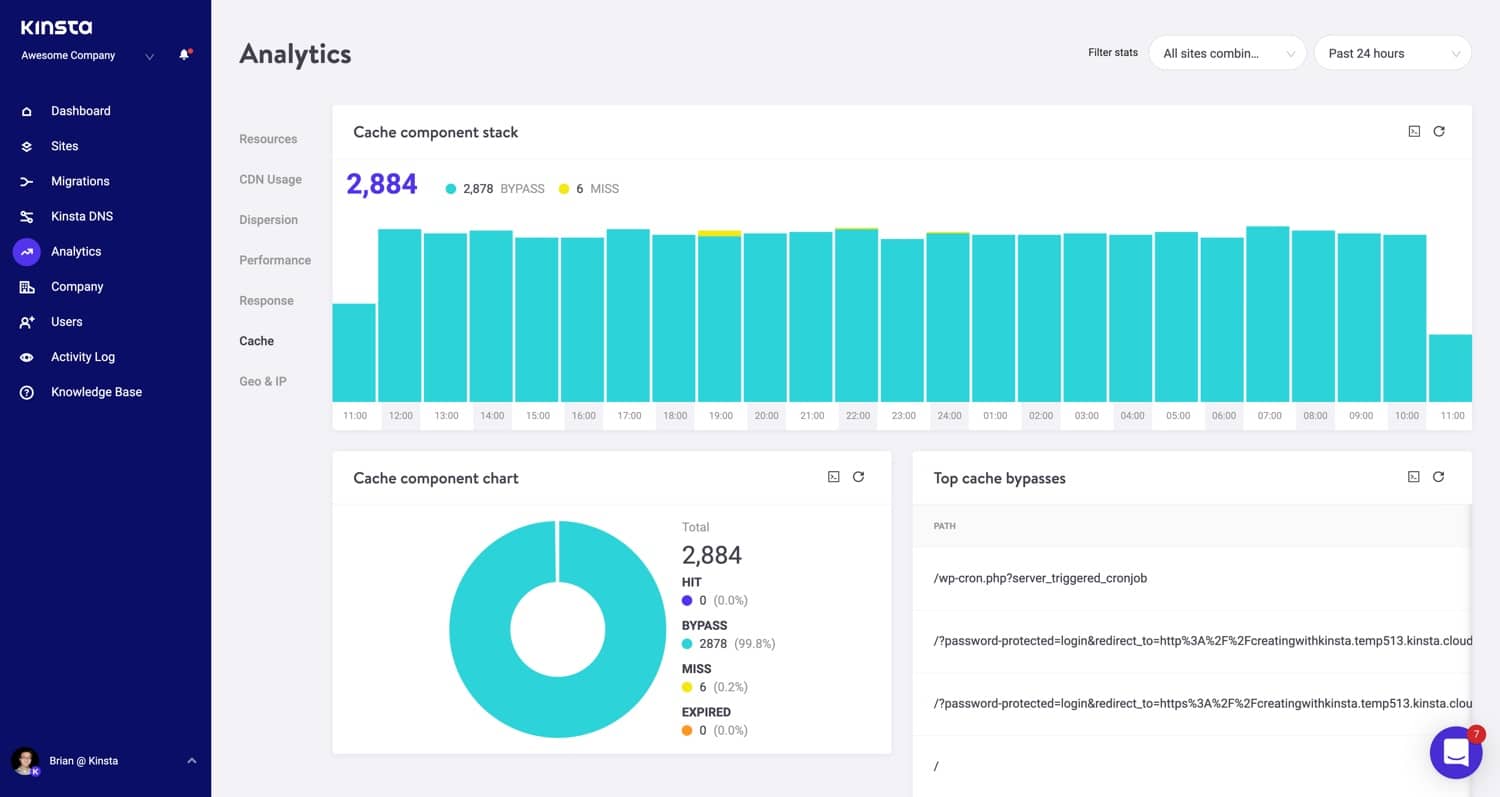
Pila di componenti della cache
Non volete ospitare il vostro intero sito con Kinsta, ma volete sfruttare le funzionalità dinamiche per il vostro blog WordPress? Potreste voler considerare il caricamento del vostro sito su un reverse proxy. Supportiamo questi tipi di configurazioni.
WordPress o statico?
Ora la domanda da un milione di dollari… Se state solo costruendo un piccolo sito web che difficilmente cambierà o richiederà nuovi contenuti, l’HTML statico è un buon approccio. Ma per qualsiasi altra cosa, WordPress è quasi certamente una scelta migliore. Questo è particolarmente vero se non hai accesso a uno sviluppatore.
La sua facilità d’uso, combinata con la sua estensibilità, sono le ragioni principali per cui ora alimenta oltre il 39,5% di tutti i siti web su Internet. Ora tocca a voi – costruireste mai un sito con HTML statico invece che con WordPress? O avete seguito la strada del generatore di siti web statici?
Se vi è piaciuto questo articolo, allora amerete la piattaforma di hosting WordPress di Kinsta. Metti il turbo al tuo sito web e ottieni supporto 24/7 dal nostro team veterano di WordPress. La nostra infrastruttura alimentata da Google Cloud si concentra sulla scalabilità automatica, le prestazioni e la sicurezza. Lasciate che vi mostriamo la differenza Kinsta! Guardate i nostri piani